請先下載 驅動程式,MAC用的驅動為附檔名 PKG。
XP-Q90EC / XP-N160II MAC驅動程式(芯燁58/80系列產品通用驅動) 280KB 76 downloads
檔案名稱:prt.pos.drv_3.6.3.pkg 版本:3.6.3版 提供:芯燁原廠技術人員提供 ...下載之後,請點擊安裝,安裝完成後,會提示要不要移除安裝程式,選移除即可!!
安裝後請打開"設定",選擇"印表機與掃描器"選項。
會看到多了一台印表機叫"Printer USB Printer P"(註: 可能因MAC系統版本不同名稱會有變化)。
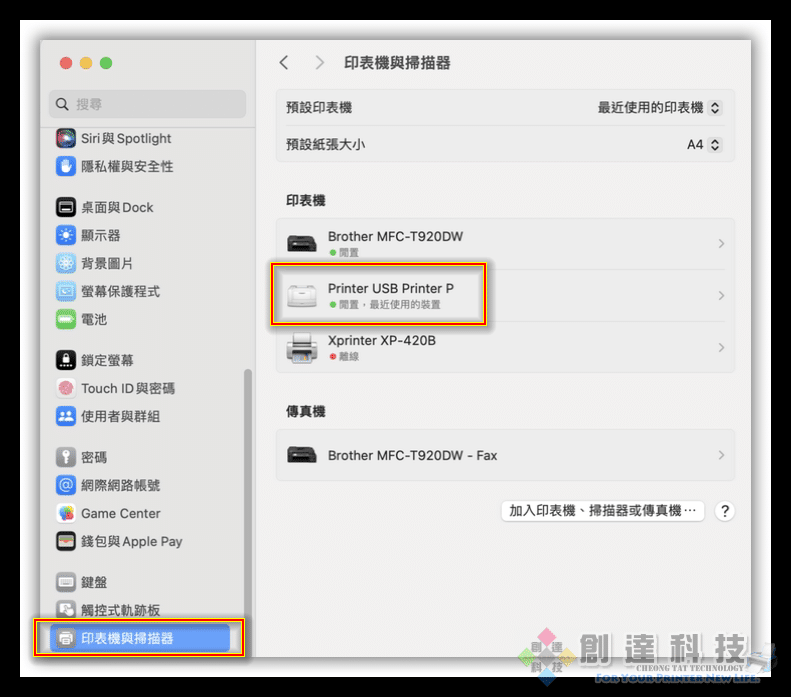
此時,這印表機是無法正常列印的,因為這只是驅動程式安裝後系統預設種類的"通用 PostScript 印表機"!!
如果直接使用這種類列印,會出現亂碼而且紙張尺寸也不會正常!!
點擊該印表機,出現下列視窗,可以看到下列視窗,
印表機名稱為"Printer USB Printer P",
種類為"通用 PostScript 印表機"。
請點擊"移除印表機"即可將這台印表機移除(我們要移除重新新增才會符合我們購買的機器型號)。
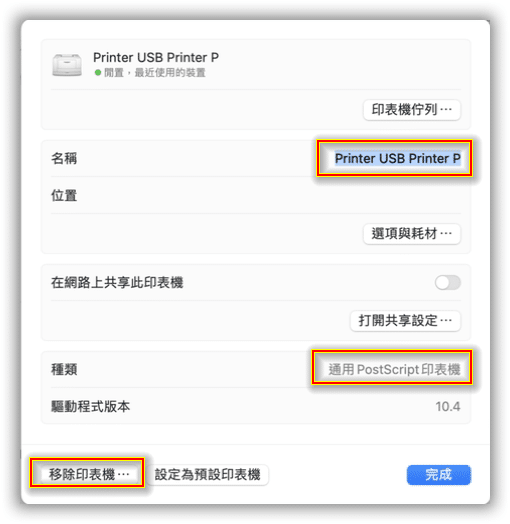
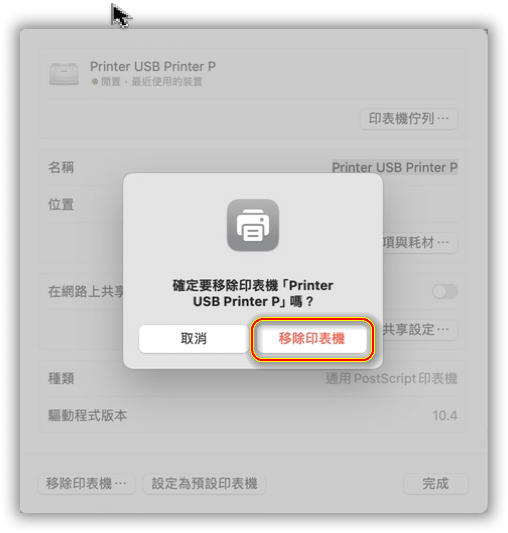
移除後,回到"印表機與掃描器"視窗,可以看到原本的"Printer USB Printer P"不見了!!
點擊"加入印表機、掃描器或傳真機"。
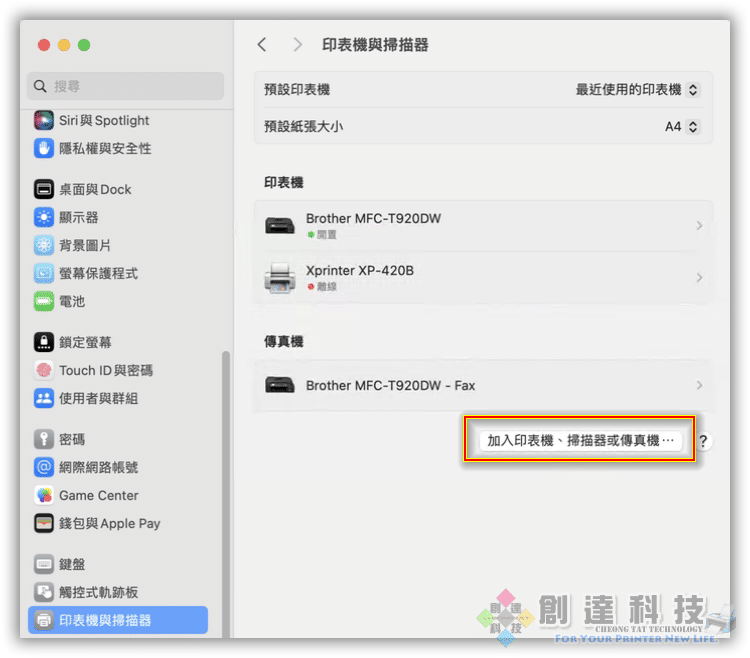
在"加入印表機"的視窗,選擇"Printer USB Printer P",
底下的名稱可以自己修改自己認識的,例如"Printer USB Printer P"改為"XP-58"。
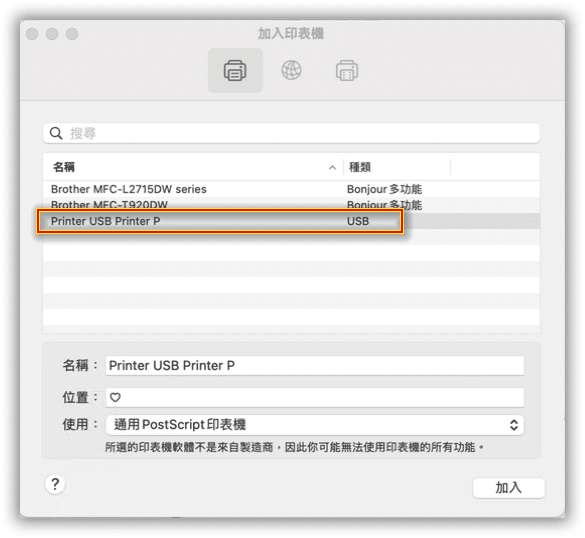
底下的"使用"選項,請選擇"選擇軟體…."
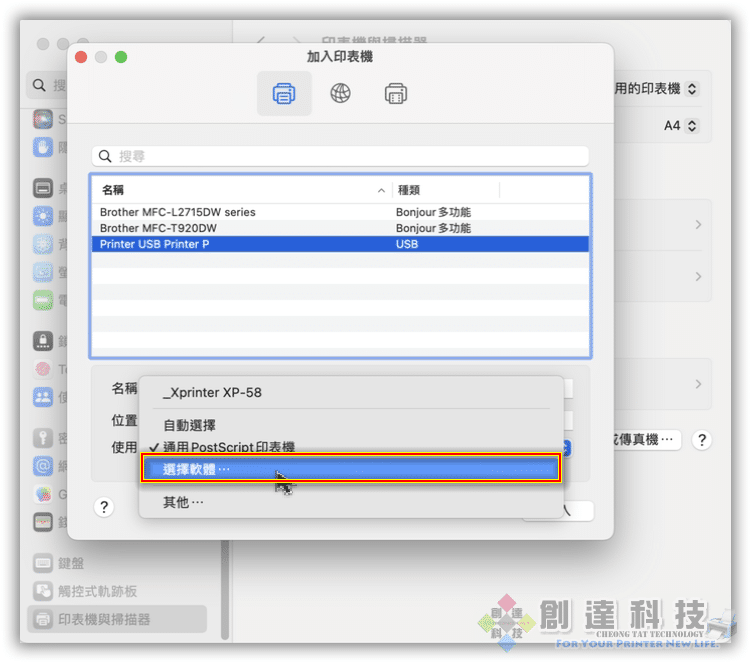
會跳出"印表機軟體"的視窗如下,
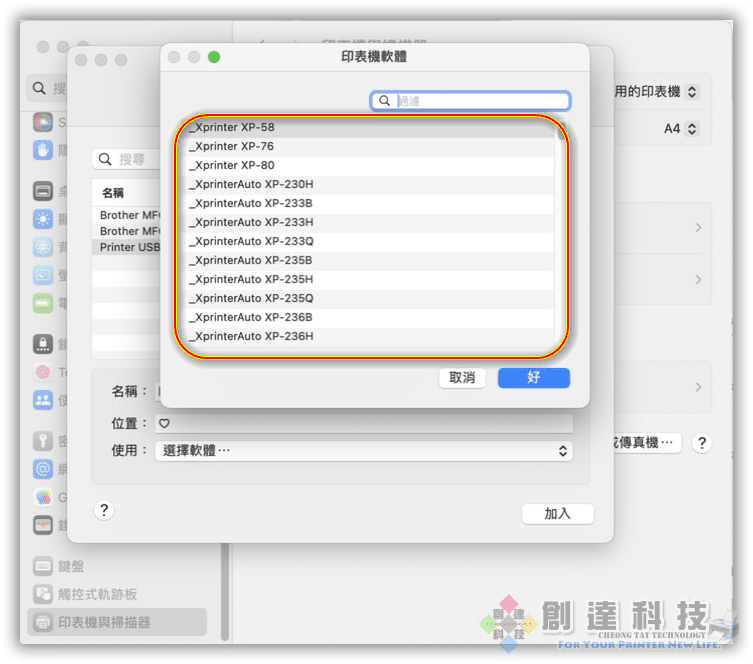
依照自己購買的機型,選擇對應的軟體
■XP-Q90EC (58寬機器) 請選擇"_Xprinter XP-58"。如下圖
如果您要列印的是PDF發票,列印時會左邊空白一行將內容向右推切掉者,請在這次新增後,再多新增一台印表機,選擇"_Xprinter XP-80"。(如果不是要列印PDF格式,可以不用)。
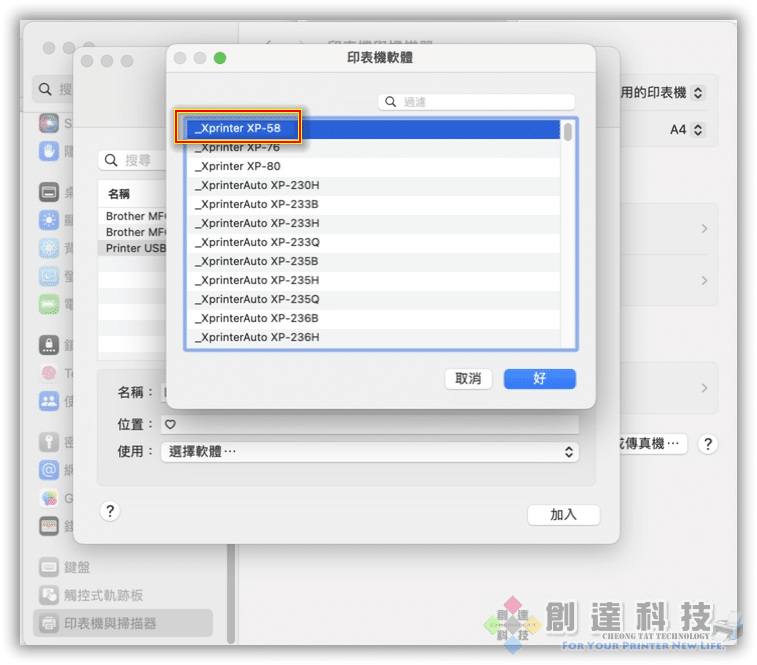
依照自己購買的機型,選擇對應的軟體
■XP-N160II (80寬機器) 請選擇"_Xprinter XP-80"。如下圖
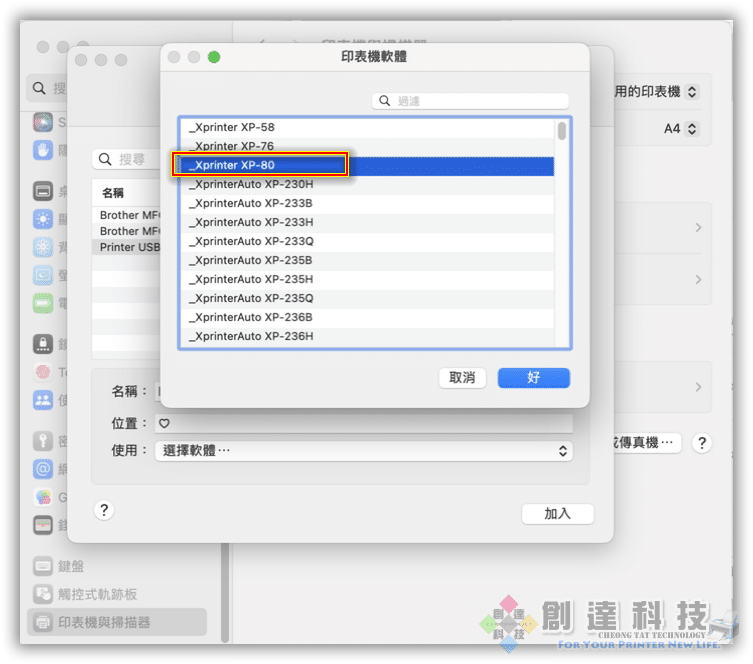
檢查設定後的資料是否正確,正確請按"加入"
(下面圖例以 XP-N160II (80寬機器) ,選擇了"_Xprinter XP-80"為範例)
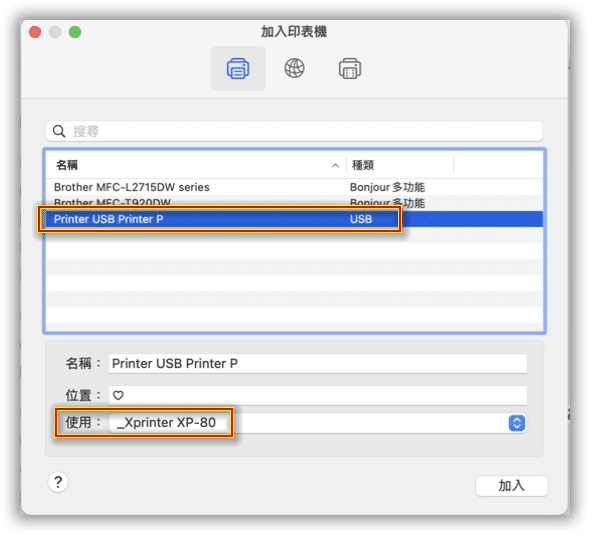
加入後就可使用了!!! 如下圖
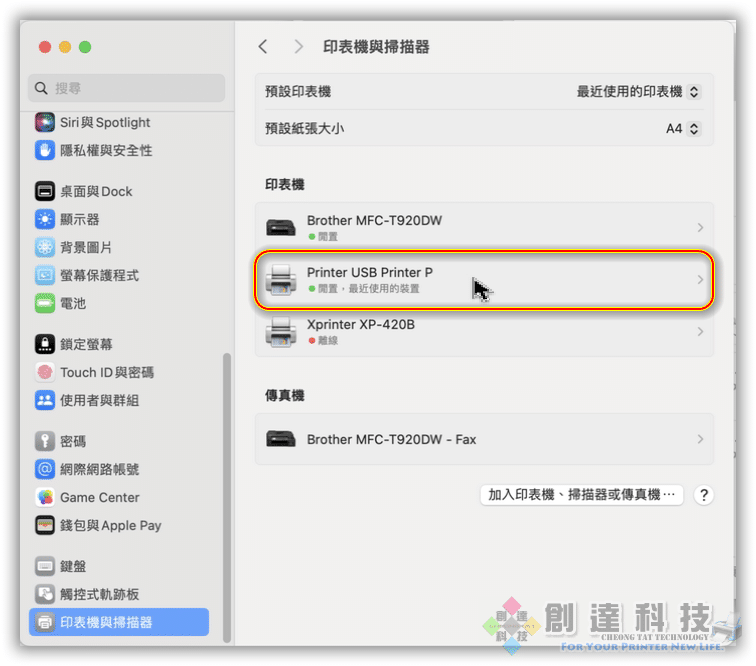
![]()



